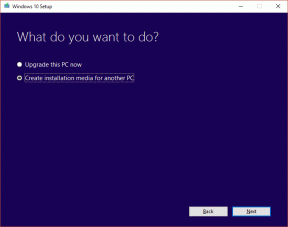Hanki OnePlus 5 Like lukutila millä tahansa Androidilla
Sekalaista / / December 02, 2021
Jos olet seurannut uutisia uudesta OnePlus 5:n ominaisuudet, olet varmasti lukenut aiheesta Lukutila. Koska kirkas näyttö on täydellinen resepti silmien stressiin, tämä ominaisuus optimoi näytön tehdäkseen siitä silmäystävällisemmän.

The OnePlus 5 -lukutila tekee vähän lisää kuin pelkkä näytön optimointi. Täällä voit määrittää yksittäisiä sovelluksia tälle ominaisuudelle. Joten aina kun avaat kyseiset sovellukset, lukutila käynnistyy automaattisesti.
Hyvä uutinen on, että sinulla on OnePlus 5:n kaltainen lukutila missä tahansa Android-puhelimessa (ilman yksittäisen sovelluksen ominaisuutta) vain säätämällä asetuksia vähän. Kuten aina korostamme, Androidin maailma on valtava ja suurimman osan ajasta, säädöt ovat piilossa tai piilossa kaukaisissa kulmissa.
Joten tuhlaamatta aikaamme, aloitetaan.
#1. Ota kehittäjäasetus käyttöön
Jos tämä on ensimmäinen kerta, kun tutkit Kehittäjävaihtoehto, et todennäköisesti löydä sitä Android-asetukset-valikosta. Ota kehittäjävaihtoehto käyttöön siirtymällä kohtaan
asetukset ja vieritä alas kohtaan Puhelimesta -osio.

Napauta Rakennusnumero 7 kertaa kunnes näet ilmoituksen, että kehittäjävaihtoehdot ovat käytössä. Kun olet valmis, näet uuden kohteen asetusvalikossa.
#2. Stimuloi väriavaruutta
Avaa Kehittäjäasetukset ja napauta vaihtoehtoa Stimuloi väriavaruutta. Napauta sitä ja näet monokromatiikan vaihtoehdon. Napauta sitä, jotta Androidista tulee mustavalkoinen.


Huomautus: Tämä menetelmä saa koko puhelimen käyttämään yksiväristä sävyä sovelluksista riippumatta.
#3. Luo pikakuvake
Tietenkään ei aina ole mahdollista siirtyä Asetuksiin kytkeäksesi asetukset päälle / pois päältä. Mitä voimme tehdä, on lyhentää matkaa. Siellä on sovellus nimeltä QuickShortcutMaker, joka voi tehdä Developer-vaihtoehdon pikakuvakkeen aloitusnäytössä.


Avaa sovellus ja etsi merkkijono "developer". Aktiviteetit ja valitse se. Varmista, että hakutyyppi on Normaali haku.


Halutessasi voit muuttaa kuvakkeen nimeä tai tyyppiä tässä vaiheessa.
Näpäytä Luoda ja kuvake sijoittuu siististi aloitusnäyttöön. Nyt voit kytkeä monokromaattisen sävyn päälle/pois päältä milloin tahansa.
Kolmannen osapuolen sovellusten kautta
Jos sinusta tuntuu, että yllä oleva menetelmä on sinulle hieman tylsä, voit ottaa avun kolmannen osapuolen sovellukset himmentäämään väriä. Yksi tällainen sovellus on Midnight-sovellus Androidille.

Pyöreän liukusäätimen avulla voit helposti säätää mustaa, keltaista, sinistä ja punaista valoa. Kun olet säätänyt väriä, voit esikatsella muutoksia toistopainikkeella.
Lisäksi voit ajoittaa suodattimen alkamis- ja lopetusajan työtilan kautta.
Se on Wrap!
Joten näin voit saada pienennetyn version OnePlus 5:ssä näkyvästä lukutilasta millä tahansa Android-laitteella. Kirjoita muutama rivi siitä, kuinka tämä kokeilu päättyi.
Katso seuraava:Top 10 HD Android -peliä alle 100 Mt